Acest articol explică modul în care puteți remedia dacă datele celulare nu funcționează pe iPhone sau iPad. Aceasta este o problemă importantă. Datele celulare reprezintă modul în care iPhone-ul sau iPad-ul dvs. accesează Internetul utilizând rețeaua de date celulare oferită de operatorul dvs., cum ar fi Verizon, la&T, atunci când nu există Wi-Fi., Aceasta înseamnă că, dacă aveți această problemă, nu veți putea să trimiteți iMessages, să utilizați FaceTime, să trimiteți e-mailuri, să vizionați YouTube sau Netflix și multe altele atunci când iPhone-ul sau iPad-ul dvs. nu este conectat la o conexiune Wi-Fi.
vezi și: niciun serviciu sau căutare pe iPhone?
Iată cum puteți remedia această problemă:
după ce încercați fiecare pas de mai jos, testați-vă din nou dispozitivul pentru a vedea dacă ați rezolvat problema de date celulare.
sunteți sigur că datele celulare nu funcționează? Înainte de a merge mai departe, asigurați-vă că:
- iPhone sau iPad date celulare este pornit., Pe dispozitivul dvs., accesați Setări> celular (sau date Mobile sau date celulare) și asigurați-vă că opțiunea Date celulare este activată.
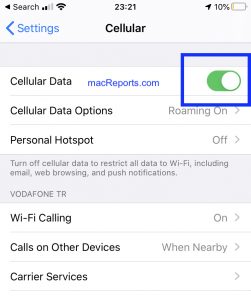
- vă aflați într-o zonă acoperită, mai ales dacă nu vedeți bare de semnal.
- aveți date celulare activate pentru aplicație dacă întâmpinați această problemă cu o anumită aplicație.
vezi și: datele celulare pentru aplicații continuă să se oprească pe iPhone
1. Modul Avion.pe iPhone sau iPad, accesează Configurări și activează Modul Avion. Așteptați 30 de secunde. Apoi opriți modul Avion.,
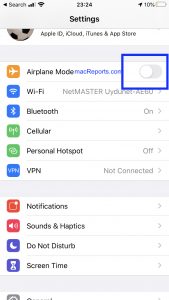
2. Reporniți dispozitivul.
Iată cum puteți reporni dispozitivul:
- iPhone X, 11 sau modele ulterioare și iPad cu Face ID modele: apăsați și mențineți apăsat butonul power (side sau top) și volume up (sau down) împreună până când vedeți glisorul power off. Apoi trageți glisorul. Așteptați 1 minut până când dispozitivul se oprește complet. Apoi apăsați și mențineți apăsat butonul de pornire până când vedeți sigla Apple.
- alte modele de iPhone sau iPad: țineți apăsat butonul de pornire (lateral sau de sus) până când apare glisorul oprire. Apoi trageți glisorul. Așteptați 1 minut., Apoi apăsați și mențineți apăsat butonul de pornire până când apare sigla Apple.
3. Actualizați setările operatorului.uneori operatorul tău poate lansa actualizări concepute pentru a îmbunătăți performanța datelor celulare. Verificați dacă există o actualizare și dacă există o actualizare, actualizați setările operatorului. Iată cum:
- asigurați-vă că iPhone-ul sau iPad-ul dvs. este conectat la o rețea Wi-Fi, deoarece datele celulare nu funcționează.
- pe dispozitivul dvs., accesați Setări > General > despre., Un pop-up va apărea dacă există o actualizare disponibilă spunând „actualizare Setări transportator. Sunt disponibile setări noi. Doriți să le actualizați acum?”Atinge Actualizare.
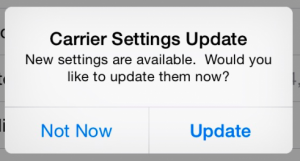
actualizarea celulară a eșuat?
4. Actualizați dispozitivul.
actualizează la cele mai recente versiuni de iOS sau iPadOS. Iată cum:
- Setări > General, apoi atingeți actualizare Software. Acest lucru va verifica actualizările software. Și dacă există o actualizare disponibilă, urmați instrucțiunile de pe ecran pentru a descărca și instala actualizarea.,
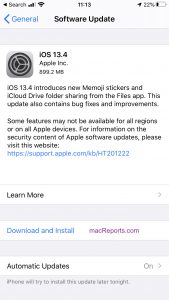
vă rugăm să rețineți că puteți actualiza, de asemenea, iPhone sau iPad conectându-l la computer.din nou pentru aceasta, veți avea nevoie de o conexiune Wi-Fi.
5. Resetați setările de rețea.setările de rețea configurate greșit pot cauza probleme de conectare la date celulare. Resetarea acestui lucru vă poate rezolva problema. Rețineți că resetarea acesteia va șterge setările Wi-Fi, VPN și alte setări de rețea., Iată cum:
- de Pe iPhone sau iPad, du-te la Setări > General > Reset > Reset Network Settings.
- dacă vi se solicită, introduceți codul de acces.
- dispozitivul dvs. va reporni.
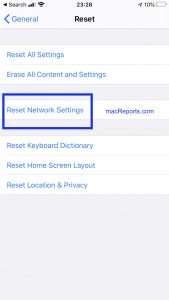
6. Contactați operatorul de transport.deci ați încercat totul și încă nu aveți noroc? Este posibil să existe o întrerupere a serviciului sau este posibil să aveți o problemă cu furnizorul dvs. de telefonie mobilă. Poate că problema nu este la sfârșitul lor. Poate că ați atins limita de date. Poate contul dvs. este suspendat., Sau poate există întreruperi în zona dvs. Contactați operatorul dvs. pentru mai mult ajutor.
vezi și:
- cum să reduci utilizarea datelor pe iPhone
- cum să reduci utilizarea lățimii de bandă pe Mac